
Danas ćemo shvatiti kako instalirati i konfigurirati NFS klijent (mrežni sistem datoteka) u sustavu Windows Server 2012 R2 / Windows 8. Dakle, za povezivanje direktorija (share) s NFS poslužitelja u sustavu Windows Server 2012 R2 / Win 8 trebat ćete, kao i u prethodnim verzije sustava Windows, instalirajte zasebnu komponentu - NFS klijent (Klijent za NFS). Uz to, da biste mogli upravljati postavkama NFS veze, možete instalirati komponentu NFS usluga (Usluge za mrežni datotečni sustav).
NFS klijent dio je Microsoft OS-a od Windowsa 7. U sustavu Windows 2012/8 NFS klijent primio je manje izmjene. Sada NFS klijent podržava provjeru autentičnosti pomoću Krb5p protokola - Kerberos verzije 5 (pored Krb5 i Krb5i, koji su se pojavili u sustavu Windows 7), podržani su veliki NFS paketi - do 1024KB (u Win 7 maksimalna veličina paketa je 32KB)
NFS klijent može se instalirati putem GUI-a ili pomoću Powershell-a. Da biste se instalirali u grafički način, otvorite konzolu Upravitelja poslužitelja i odaberite komponentu (Značajke) koja se zove Klijent za NFS. 
Prema zadanim postavkama, NFS grafička upravljačka konzola nije instalirana s ovom komponentom, da biste to popravili, postavite opciju Usluge za alate za upravljanje mrežnim datotečnim datotekama pod Alatima za daljinsko upravljanje poslužiteljima -> Alati za upravljanje ulogama -> Alati za usluge datoteka. 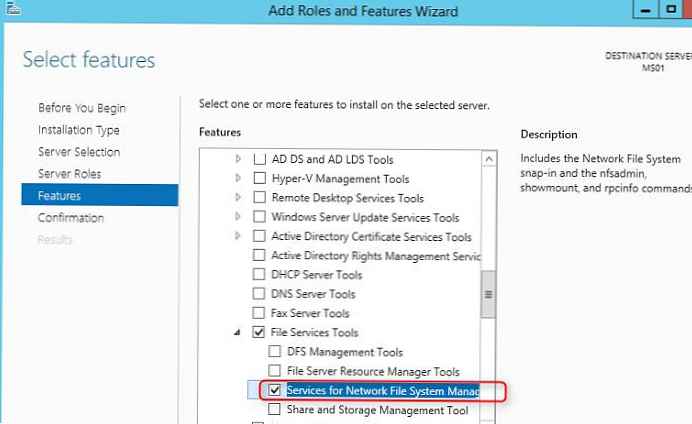
Da biste instalirali NFS klijent na Windows 8, morate aktivirati komponentu Usluge za NFS -> Klijent za NFS, instaliranjem / uklanjanjem komponenti (uključivanje ili isključivanje značajki sustava Windows) na upravljačkoj ploči (upravljačka ploča -> programi -> programi i značajke).
primjedba. Za razliku od sustava Windows 7, u kojem je NFS klijent bio prisutan u izdanjima Enterprise i Ultimate, u sustavu Windows 8 klijent mrežnog datotečnog sustava podržava samo u starijoj verziji - Windows 8 Enterprise.Sve gore navedene komponente sustava mogu se instalirati sa samo jednom naredbom Powershell:
Instalirajte-WindowsFeature NFS-klijent, RSAT-NFS-Admin
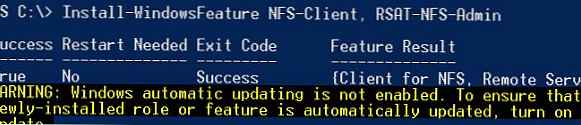
Nakon završetka instalacije pokrenite konzolu Usluge za upravljanje mrežnim datotečnim sustavima i otvorite prozor svojstava NFS klijenta (Klijent za NFS).
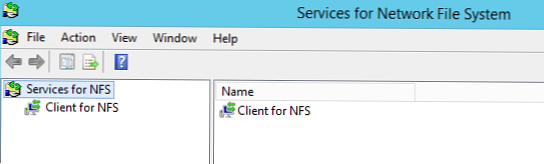
U postavkama NFS klijenta možete odrediti:
- Korišteni transportni protokoli (zadani TCP + UDP
- Nosač tipa NFS kugla: tvrda ili meka
- Na kartici Dozvole datoteka navedena su zadana prava za stvorene mape i datoteke na NFS kuglicama.
- Na kartici Sigurnosti označeni su protokoli za provjeru autentičnosti s kojima se možete autentificirati na NFS poslužitelju
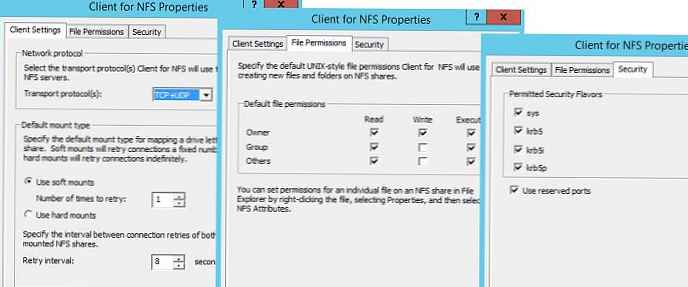
Nakon postavljanja instalacije, administratori će moći montirati NFS direktorij pomoću naredbe mount:
Mount \\ lx01.abc.lab \ nfs z:
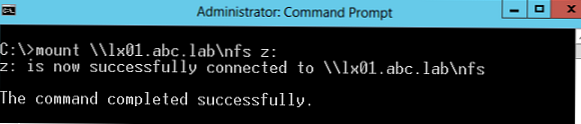
U ovom primjeru smo montirali slovo Z: NFS direktorij smješten na poslužitelju lx01.abc.lab.
Nakon montiranja, tako montirana mapa na NFS poslužitelju dostupna je u sustavu kao zaseban disk slovom Z: \ .
Također možete montirati NFS loptu pomoću Powershell-a:
Novi-PSdrive -PSProvider FileSystem -Name Z -Root \\ lx01.abc.lab \ nfsprimjedba. Na taj način montirani nfs direktorij bit će dostupan samo unutar Powershell sesije u kojoj je izdana naredba mount. Da biste montirali NFS direktorij na stalni sustav, na kraju naredbe Powershell morate dodati ključ -ustrajati.
Montirani direktorij možete onemogućiti na sljedeći način:
Ukloni-PSdrive -ime Y











